資料庫自治服務DAS提供豐富的基礎功能,滿足資料庫的日常營運和管理。本文以查看RDS MySQL的效能趨勢為例介紹如何使用資料庫自治服務DAS的基礎功能。更多功能請參見支援的資料庫引擎與功能。
前提條件
目標資料庫執行個體已接入DAS,並且接入狀態顯示為串連正常。
操作步驟
登入DAS控制台。
在左側導覽列中,單擊執行個體監控。
找到目標執行個體,單擊執行個體ID,進入目標執行個體詳情頁。
在左側導覽列,單擊性能趨勢。
在性能趨勢頁,查看選定時間段內各個指標的效能趨勢。
單擊更多指標,可以選擇需要查看效能趨勢的指標。
說明在指標趨勢圖中單擊指標後的
 查詢指標含義。
查詢指標含義。在任意指標趨勢圖中,使用滑鼠拖拽選擇一段時間,可以對選擇時段進行診斷。
單擊某個監控指標趨勢圖中的詳情,放大該監控指標的趨勢圖,並且可以修改時間查看該監控指標不同時間的變化趨勢。
選擇需要展示的事件層級,當檢測到對應事件時,系統會在主要指標的趨勢圖中展示這些事件。
單擊趨勢圖中的事件,在事件列表的事件詳情中查看診斷結果。
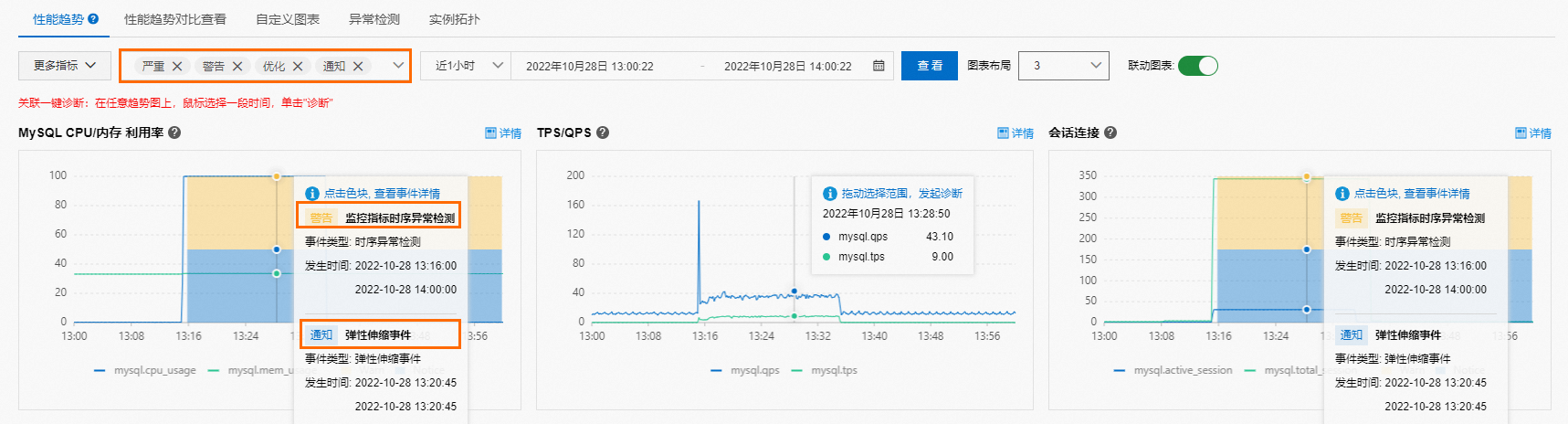
在性能趨勢對比查看頁,查看不同時間段內相同指標的效能趨勢對比。
單擊更多指標,可以選擇需要進行效能趨勢對比的指標。
在自訂圖表頁,可以根據業務需要,自訂多個效能監控大盤,將多個效能監控指標放在同一個圖表中進行展示,便於問題排查和分析。
單擊新增監控大盤,輸入大盤名稱,單擊確定。
單擊添加節點和指標監控,分別選中目標節點和需要查看的指標,並單擊
 。
。單擊確定。
在異常檢測頁,查看核心指標的異常檢測和預測結果,詳情請參見效能異常檢測。
單擊更多指標,可以選擇需要進行異常檢測的指標。
在執行個體拓撲頁,查看資料庫執行個體的拓撲圖。